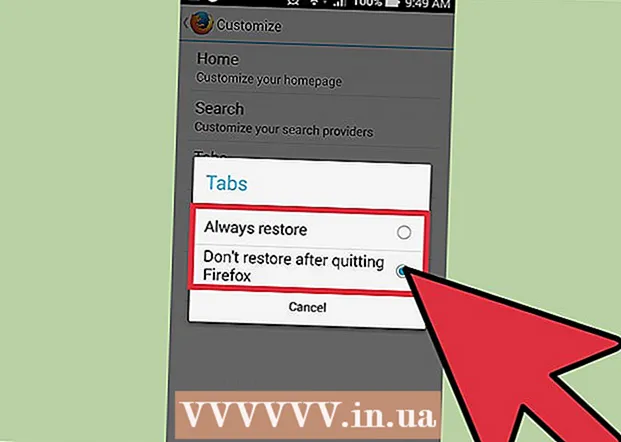Auteur:
John Stephens
Denlaod Vun Der Kreatioun:
1 Januar 2021
Update Datum:
1 Juli 2024
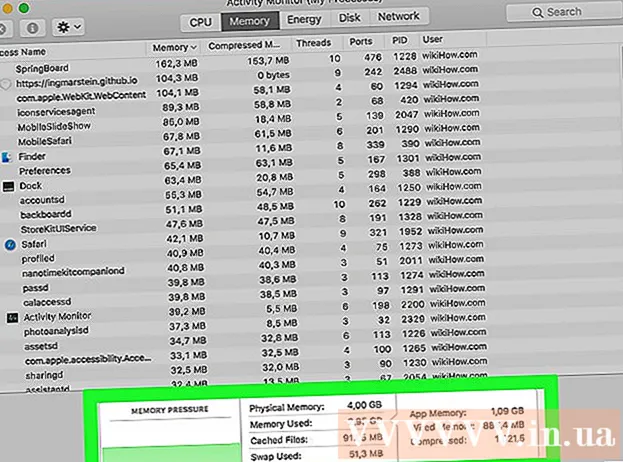
Inhalt
Äre Computer leeft lues, ass et ruckeleg a brummt beim Betrib? Ier Dir grouss Zomme Suen op en neie Computer ausgitt, kënnt Dir e puer einfach Saache maachen fir datt et méi séier leeft, egal ob Windows oder Mac.
Schrëtt
Virum Start
Backup Computer Daten. Vill Leit hunn dee selwechte Sënn datt eist ganzt Liewen um Computer gespäichert gëtt - vun Erënnerunge gefëllt mat Fotoen, musikalesche Goûten, bis zu Schoulaufgaben, Steiererklärungen a méi, alles wat mir brauchen fir ze schaffen. Ier Dir eng grouss Ännerung maacht, ass et eng gutt Iddi fir déi néideg Dateien ze backen.
- Kaaft eng extern Festplack déi méi grouss ass wéi déi Festplack déi Dir wëllt backen. Nodeems Dir den USB vun der externer Festplatte agefouert hutt, gëtt de Computer Iech automatesch d'Méiglechkeet d'Festplack fir e Backup ze benotzen. Wann Dir Hëllef braucht, préift eis Artikelen wéi Dir Är Festplack backt.
- Wann Dir Suergen hutt iwwer Är extern Festplack ze verléieren oder ze beschiedegen, kënnt Dir wichteg Dateien online maachen. Mellt Iech fir e séchere Backup-Service un (wéi Carbonite oder SOS Online Backup). Dir kënnt Äre Computer setzen fir automatesch op d'Cloud zréckzekommen wéi geplangt oder wann Dir Dateien ännert.
- Dir kënnt op enger CD oder DVD backen, awer haalt se virsiichteg sou datt se net kratzen, futti oder beschiedegt ginn.
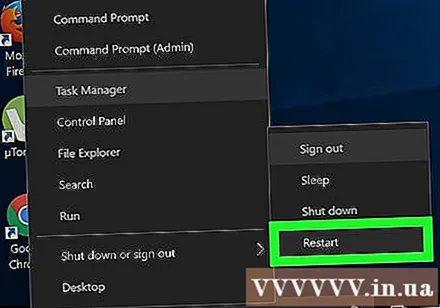
De Computer neu starten. Dëst kann Äre Computer temporär beschleunegen andeems Dir de Gedächtnis erfrëscht. Neistarten, oder komplett zou, waart e puer Sekonnen, a schalt et un.- Denkt drun all amgaang Aarbecht ze spueren ier Dir Äre Computer ofschalt!
Method 1 vun 2: Windows Betribssystem

Préift als éischt op der Festplack. Gitt op Mäi Computer, klickt mat der Maustast a klickt op Lokal Drive, da wielt Properties. Dir gesitt e Piediagramm mat engem gratis a gebrauchte Raum um Fuert. Wann de Drive bal voll ass, musst Dir e puer Programmer an Dateie läschen; Wann de Drive nach vill fräi Plaz huet, huet de Betribssystem méiglecherweis Probleemer.- Geméiss dem Gesetz musst Dir op d'mannst 15% vun Ärer Festplatte fräi loossen fir datt Äre Computer gutt leeft.
- Wann Dir Iech fillt datt Dir méi fräi Plaz braucht, kaaft an en externen Hard Drive (SSD) installéieren fir Är al Festplack ze ersetzen oder ze ersetzen. Si si méi séier a méi sécher wéi konventionell Festplazen.

Ewechzehuelen all Programmer déi Dir net benotzt. Gitt op d'Kontroll Panel, da wielt Programmer derbäisetzen oder ewechhuelen (oder "E Programm deinstalléieren", ofhängeg vum Betribssystem vun Ärer Maschinn) fir eng Lëscht vu Programmer ze fannen. Prozess gëtt um Computer installéiert. Dir fannt et einfach Programmer ze gesinn déi seele benotzt ginn, a se direkt ewechhuelen. Fir Shows déi Dir net wësst, léiere méi.- Dëst hëlleft Iech ze kontrolléieren wéi dacks Dir dës Programmer benotzt. Wann Dir riets klickt op d'Tittelkolonn iwwer der Programmlëscht, kënnt Dir Features bäifüügen fir d'Programmer ze sortéieren. Wielt Lescht benotzt (Last Used On), da kënnt eng Kolonn mat der leschter Kéier wou Dir de Programm benotzt hutt. Dëst hëlleft Iech séier ze gesinn, wéi eng Programmer dacks benotzt ginn an déi zënter Jore net benotzt ginn.
- Vergiesst net den Dreck eidel ze maachen.
Schalt onnéideg Programmer aus, déi mam Computer ufänken. E puer Programmer kënnen ufänken soubal Dir Äre Computer ugeet, am Hannergrond lafen fir méi séier ze lueden wann Dir et braucht. Öffnen de Start Menu, wielt Run a schreift "msconfig". Klickt op Startup fir eng Lëscht vu Programmer ze gesinn déi mat Ärem Computer ufänken an déi onnéideg auskucken.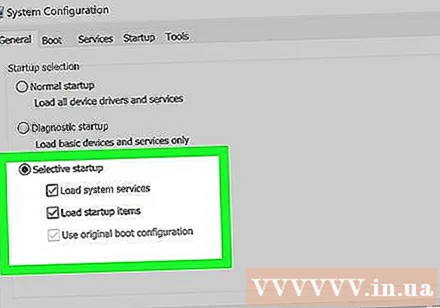
- Dir kënnt d'Taskbar kucken fir ze kucken wéi eng Programmer beim Starte lafen (gitt sécher datt Dir Hidden Hidden Symboler klickt fir näischt ze verpassen).
Ännert de Kraaftplang vun Ärem Computer op High Performance. Gitt op Control Panel a wielt Power Options. Dir fannt eng Lëscht vun Energiepläng, normalerweis Balanced, Power Saver, an High Performance. Dës Astellunge kontrolléieren wéi de Computer Stroum benotzt - andeems d'Performance erofgeet fir d'Batterieleszäit ze optimiséieren, d'Performance mat massivem Energieverbrauch maximéiert oder déi zwee ausbalancéieren. . Wiel High Performance kann d'Geschwindegkeet an d'Gesamtleistung vun Ärem Computer erhéijen.
- Dëst funktionnéiert nëmme wann Dir op engem Desktopcomputer sidd - mam High Performance Modus um Laptop benotzt gëtt nëmmen d'Batterie ofgebaut.
Ewechzehuelen all onnéideg Entréen am Windows Context Menu. De Context Menu ass eng Dialogbox déi erscheint wann Dir op eppes klickt. Heiansdo gëtt e Programm gefrot fir an de Menu bäigesat ze ginn, oder automatesch derbäigesat ze ginn. Fir dëse Programm ze läschen, dréckt d'Tastekombinatioun ⊞ Gewënn+R fir de Run Dialogfeld opzemaachen. Typ regedit a klickt OK. Wielt HKEY_CLASSES_ROOT → * → shellex → ContextMenuHandlers. An der Lëscht läscht d'Apps déi Dir net wëllt aus dem Kontextmenü halen.
- Benotzt extrem Vorsicht wann Dir Einträg mam Registry ännert, well wann eppes falsch leeft, gëtt de Betribssystem korrupt. Wann Dir net regedit beherrscht sidd, fannt eng gratis Software déi Iech erlaabt de Context Menu z'änneren.
Installéiert Anti-Virus Software, scannt no Spyware a läscht Malware. Wat manner Bugs, Viren oder Adware e Computer muss managen, wat méi Zäit et huet fir aner Programmer auszeféieren.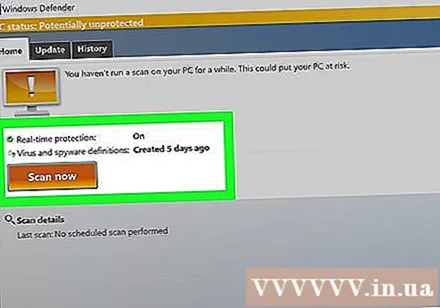
- Update Windows regelméisseg. Net nëmmen dat hält Windows lafend, e puer Virussen kommen an Windows Updates wann se net direkt erofgeluede ginn (an dofir net am Detail kënnen iwwerwaacht ginn).
Fuert den Disk Cleanup Programm. Dëse Programm hëlleft fir Honnerte vu Megabyte ze botzen andeems temporär Dateien geläscht ginn an den Dreck botzen. Klickt op Dëse Computer, klickt op Hard Drive a wielt dann Properties. Wielt Disk Cleanup (ënner dem Tab General). Eng Fënster erschéngt fir ze bestätegen wéi eng Dateien Dir läsche wëllt. Kuckt d'Saachen déi Dir läschen wëllt a fuere Botzen.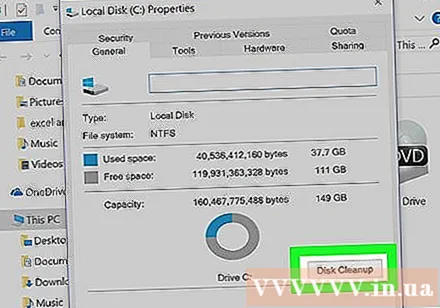
- Dir sollt all Är Spilldateien halen (ausser Dir wëllt Äert gespäichert Spill läschen) an Installatiounsdateien.
- Wann Dir e puer Drive oder Partition Drive hutt, musst Dir de Drive wielen deen Dir wëllt botzen.
Run Disk Defragment. Wann Daten futti gemaach ginn, muss de Computer no Fragmenter vun Dateie sichen, déi a Beräicher vun der Festplatte gedeelt ginn. Defragmentéierung wäert Daten nei arrangéieren an de Festplack fräi maachen, sou datt Äre Computer mat méi schnelle Geschwindegkeet Zougang kritt. Klickt Mäi Computer, klickt op Hard Drive. Da wielt Properties, Tools, a wielt dann Defragmentéieren Elo.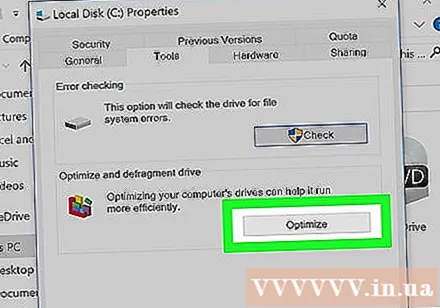
- Fragmentéiert Date kënnen op enger Festplatte oder engem eraushuelbare Fuert gespäichert ginn, wéi en USB oder e Flash Drive.
Desaktivéiere visuell Effekter. Et ginn 20 visuell Effekter déi Dir kënnt ausschalten. Fir dës Effekter auszeschalten an d'Performance maximéieren, wielt Control Panel, System, a wielt dann Advanced System Settings. Wielt den Artikel "Upassen fir déi bescht Leeschtung".
- Wann Dir net all d'Bildeneigenschaften verléiere wëllt, wielt den Artikel Loosst Windows dat Bescht fir de Computer wielen (Loosst Windows wielen wat am Beschten fir mäi Computer ass).
Upgrade RAM fir Äre Computer. Fir ze kontrolléieren ob de RAM upgrade gëtt, start Windows Task Manager andeems Dir eng Tastekombinatioun dréckt Ctrl+Alt+Del. Ënnert der Performance Tab fannt Dir den Element fir Physical Memory (MB). Wann d'Zuel niewent "Verfügbar" manner wéi 25% vum ganzen MB ass, musst Dir de RAM upgrade.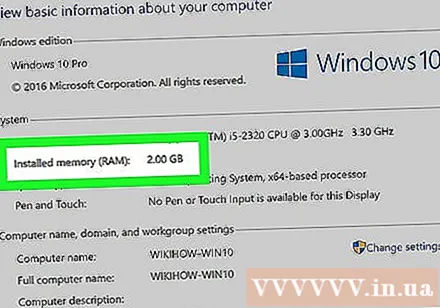
- Memory Upgrades sinn net néideg wann Dir just wëllt datt Äre Computer méi séier leeft. Wéi och ëmmer, wann Äre Computer lues leeft wann Dir Windows an Aufgaben wiesselt, oder wann Dir dacks verschidde Tabs op hutt, ass e RAM Upgrade néideg.
- Dir kënnt Äre Computer an de Buttek huelen fir de RAM ze aktualiséieren oder selwer doheem ze maachen. Maacht Är Fuerschung grëndlech ier Dir probéiert Äre RAM selwer ze upgrade.
Ewechzehuelen Utilities déi Dir net benotzt. Riets-klickt op der Desktop a wielt Gadgeten. Riets-klickt op d'Utilitéit Dir ewechzehuelen wëllt a wielt Installéieren. Annonce
Method 2 vun 2: Macintosh Betribssystem
Préift Plaz op der Festplack. Gitt op den Apple Menu (den Apple Logo an der ieweschter lénkser Ecke vum Bildschierm), da klickt Iwwer Dëse Mac, Méi Info, da Späicher. Dëst weist de fräien a gebrauchte Raum um Drive, a weist wéi vill Plaz benotzt gëtt fir Filmer, Musek, Fotoen an Uwendungsdateien ze späicheren.
- Erauszefannen, wéi eng Aarte vu Dateien déi meeschte Plaz hunn, ass den éischte Schrëtt bei der Wiel wat ewechgeholl gëtt (abegraff ze läschen oder op en externt Späicherapparat ze réckelen). Wann Dir fannt datt Är Museksammlung de gréissten Deel vum Raum dauert, kënnt Dir d'Fro séier léisen andeems Dir se op eng extern Festplatte kopéiert mat Ärer iTunes Bibliothéik.
- Probéiert op d'mannst 15% vun Ärer Festplack fräi ze loossen, sou datt Äre Computer weider lafe kann.
- Wann Dir ëmmer keng Plaz méi op der Festplack fillt, kaaft an installéiert Dir eng extern Festplack (SSD). Si si solid a lafen vill méi séier wéi eng normal Festplack, an Äre Computer wäert sech wéi nei behuelen.
Benotzt Activity Monitor fir ze kontrolléieren wéi eng Apps am meeschte Gedächtnis verbrauchen. Gitt op Bibliothéik, Uwendungen, da wielt Utilities. Start Activity Monitor andeems Dir op de Punkt an der Lëscht klickt. Wielt Kolonn % CPU a kucke wéi eng Show als éischt steet. Wann et méi wéi 50% benotzt, fuert dëse Programm Äre Computer méi lues.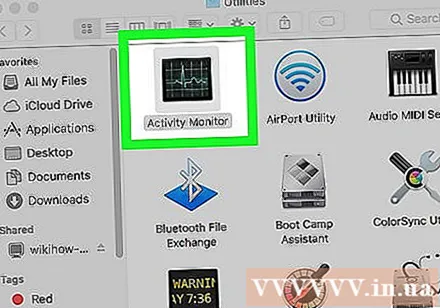
- Wann Dir fannt datt e Programm Är CPU verlangsamt, kënnt Dir dëse Programm läschen an eng méi liicht Alternativ benotzen fir Äre Computer ze beschleunegen oder all aner Programmer zouzemaachen fir se ze benotzen. do.
- Safari ass normalerweis uewen op der Lëscht vu CPUs. Bedenkt datt Dir op en anere Browser wiesselt, wéi Firefox oder Chrome.
Ewechzehuelen onnéideg Programmer. Dir kënnt se manuell deinstalléieren andeems Dir Apps an den Dreck zitt oder andeems Dir e Programm erofluet fir se z'organiséieren an ze läschen. iMovie, Garage Band an iPhoto sinn all schwéier awer ënnerbenotzt Programmer, Dir sollt mat hinnen ufänken.
- Wann Dir zéckt, net eppes deinstalléieren wat Dir net wësst: et ka wichteg si fir Äre Computer seng Funktiounen oder aner Uwendungen.
Läscht, kompriméiert oder läscht grouss an onnéideg Dateien. Dir kënnt grouss Dateie fannen andeems Dir Sich (Finder) opmaacht an eng Kombinatioun vun Tasten dréckt ⌘ Kommando+F. Klickt op de Kind Knäppchen a wielt Aner. Scrollen erof an d'Gréisst Sektioun a kontrolléiert d'Këscht fir den "In Menu" Element anzehuelen a klickt OK. Wann Dir et fäerdeg hutt, kënnt Dir grouss Dateie fannen - probéiert "mat Dateie méi grouss wéi 200MB unzefänken" (Dateie méi grouss wéi 200 MB fir unzefänken). Läscht, kompriméiert oder réckelt all Dateien déi Dir späichere wëllt op Ärem Backup Festplack.
- Fir eng Datei ze kompriméieren, klickt op den Artikel wann Dir de Schlëssel hält Ctrl a wielt Compress. Duebelklick op déi zippéiert Datei fir se auszepaken.
- Öffnen den Downloads-Ordner. Fir sécherzestellen datt Dir Dateien no der Lëscht kuckt an da klickt op Gréisst sou datt déi gréisste Datei uewen erschéngt. Ewechzehuelen all Dateien déi Dir net braucht.
- Filmer si meeschtens déi gréissten Dateien a kënne bis op 1-2GB goen. Bedenkt Filmer ze läschen déi Dir net kuckt oder plangt an nächster Zukunft ze kucken.
- Denkt drun den Dreck ze botzen. Wann Dir Fotoen aus iPhoto an Aperture läscht, musst Dir den Dreck an deem Programm eidel maachen, soss ginn d'Dateie net geläscht.
Schalt onnéideg Programmer aus, déi mat Ärem Mac ufänken. Wat méi Programmer déi mat Ärer Maschinn ufänken, wat méi lues start. Vum Apple Menu wielt System Preferences, Konten, da wielt Login Artikelen. Wielt alles wat Dir net braucht a klickt op de Minus Zeechen (-) fir se ze läschen.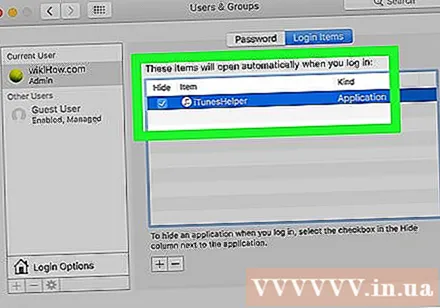
- Reinigung vun den Desktop Icons beschleunegt och de Prozess, well de Computer d'Ikonen uewen erof luede muss wann en opstart. Beweegt d'Desktop-Dateien an den Dossier an läscht d'Ikonen, a luet näischt direkt op den Desktop erof.
Reparatur Festplack Kräften. Gitt op Uwendungen, Utilities, da wielt Run Disk Utility a wielt de Start Drive. Da wielt Éischt Hëllef a wielt Reparatur Disk Permissiounen. Während dem Laafen sicht de Computer no Erlaabnis Astellungen op der Festplatte fir sécher ze sinn datt d'Dateie nëmme vum Benotzer zougänglech sinn an datt Zougang zu der Uwendung Erlaabnes erfuerdert. Gitt Äre Computer ëmmer neu nodeems Dir de Drive Reparatiounsprogramm leeft.
- Wann Dir d'Rechter net korrekt setzt, kënnt Dir op e puer Betribssystemsprobleemer lafen, wéi Dréckerei, Umeldung oder Programmer starten.
- Et ass recommandéiert datt Dir dëse Programm all e puer Méint ausféiert fir Probleemer z'entdecken ier se Äre Computergebrauch beaflossen.
Entfernt onnéideg Tools aus dem Dashboard. Och wann Dir d'Konsole net aktivéiert, konsuméiere dës Tools ëmmer nach RAM andeems Dir Hannergrondupdates lafe wann Dir aner Saache maacht.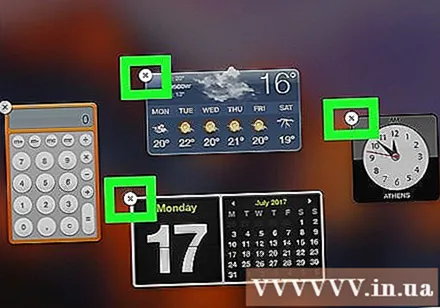
- Wann Dir OS X 10.4.2 oder méi spéit benotzt, benotzt de Widget Manager: gitt op d'Dashboard an op d'Widget Bar andeems Dir op d'Ikon klickt. plus (+) um Eck. Klickt op de Manage Tools a klickt op d'Tools fir se auszeschalten, oder wann et en Tëschestatiounsinstrument ass, ewechzehuelen et komplett andeems Dir op de roude Läsch Knäppchen klickt, de Krees Ikon mat der Linn Kärelen. Klickt op OK fir ze bestätegen.
Ewechhuele vun onbenotzte Sproochen. Wann Dir Mac OS X benotzt, luet e gratis Programm mam Numm Monolingual erof. Mat OS X gëtt vill vun der Festplatte Plaz um virtuelle Gediechtnes verbraucht a vun der sproochlecher Software verbraucht. Monolingual erlaabt Iech onbenotzt Sproochen ze läschen fir Erënnerung fräi ze maachen.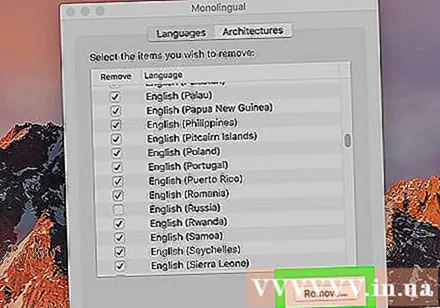
- Egal wéi eng Sprooch Dir benotzt, läscht ni englesch Dateien. Wann Dir et maacht, kann OS X ausfalen.
Upgrade RAM fir Äre Computer. Dëst ka besonnesch hëllefräich sinn wann Äre Computer lues leeft mat ville Programmer op oder wann Dir tëscht Programmer wiesselt. Fir z'iwwerpréiwen ob d'Maschinn de RAM upgradéiere muss, öffnen Aktivitéitsmonitor (Bibliothéik → Uwendungen → Utilities) a wielt System Memory (System Erënnerung). Beobacht d'Faarwen vum Piediagramm: wann et meeschtens gréng a blo ass, ass de RAM gutt. Wann d'Grafik meeschtens rout a giel ass, sollt Dir de RAM upgrade.
- Fir z'iwwerpréiwen wéi eng Zort RAM Äre Mac benotzt, gitt op den Apple Menu, klickt Iwwer Dëse Mac a wielt Méi Info. Ënnert dem Memory Sektioun am Hardware Tab kënnt Dir d'Erënnerung, d'Gréisst an den Typ vum RAM fannen deen Äre Computer benotzt.
- Wann Dir wielt de RAM selwer z'installéieren, sicht no "RAM" an Ärem Computertyp op der Apple Support Säit. Apple gëtt Instruktioune fir RAM fir vill Modeller ze installéieren.
Berodung
- Installéiere vun engem neie Betribssystem léisst Äre Computer vill méi séier lafen, awer läscht all Är Dateien.
- Als allgemeng Regel sollt Dir Saachen net upaken, iwwer déi Dir net sécher sidd. Kuckt e puer Online Tutorials fir erauszefannen ier Dir handelt.
- De beschte Wee ass e System Restore Punkt ze kreéieren ier Dir Programmer ofinstalléiert oder Ännerunge maacht, kënnt Dir Äre Computer op e séchere Punkt restauréieren wann eppes falsch leeft. eraus.
Opgepasst
- Läscht nie d'System32 Datei op Windows. Dës Datei ass ganz wichteg fir de Betribssystem richteg ze lafen, soss kënnt Dir de Computer net benotzen.